Чат-приложения с самого начала завоевали популярность. В то время как таким приложениям, как Hike, Facebook Messenger, WhatsApp и Google Chat удавалось удерживать внимание своих пользователей, чат-платформам, таким как Viber, не удалось привлечь внимание аудитории. Если вы тоже однажды установили приложение, но больше не хотите, чтобы оно было, вот шаги, с помощью которых вы можете удалить учетную запись Viber на своем iPhone. Продолжайте прокручивать, чтобы узнать больше.
- Что происходит, когда вы деактивируете или удаляете учетную запись Viber?
- Как Деактивировать учетную запись Viber с iPhone
- Как деактивировать учетную запись Viber с рабочего стола
- Можете ли вы повторно активировать учетную запись Viber?
Что происходит, когда вы деактивируете или удаляете учетную запись Viber?
-
- Все, включая историю звонков, сообщения, медиа и т. Д., Будет удалено. Прочтите эту статью, чтобы восстановить историю вашего устройства.
- Ваша учетная запись Viber будет удалена без возможности восстановления.
- Все другие учетные записи социальных сетей, связанные с Viber, будут отключены, а ваш список контактов будет удален с сервера приложения.
- Купленный вами Viber Out Credit останется без изменений, но будет переведен на вашу новую учетную запись. Вам нужно будет обратиться в службу поддержки Viber.
Как Деактивировать учетную запись Viber с iPhone
- Запустите приложение Viber на своем iPhone.
- Нажмите на значок « Еще» (…) и выберите « Настройки» .
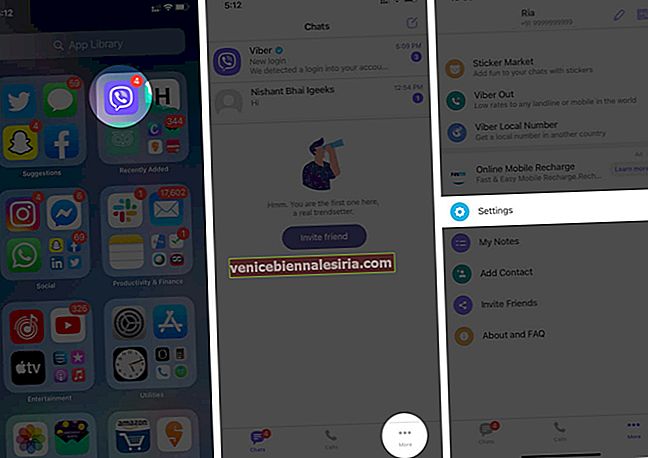
- Нажмите на Учетную запись .
- Теперь нажмите Деактивировать учетную запись .
- Приложение запросит подтверждение для деактивации, как только вы введете свой контактный номер, нажмите Деактивировать учетную запись и подтвердите еще раз.
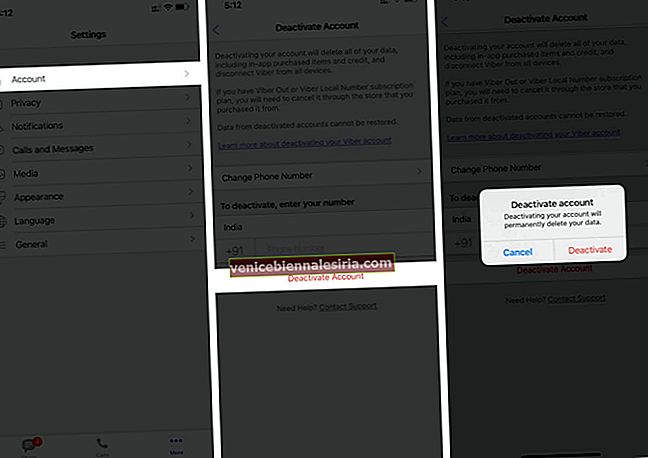
Примечание. Вы можете удалить приложение прямо со своего iPhone. Но это не приведет к удалению вашей учетной записи Viber. Учетная запись останется активной, и люди по-прежнему будут находить или добавлять вас в приложении.
Как деактивировать учетную запись Viber с рабочего стола
Этот метод применим только в том случае, если у вас есть приложение Viber, загруженное на ваш Mac или ПК с Windows.
- Запустите приложение Viber на рабочем столе.
- Выберите " Настройки" .
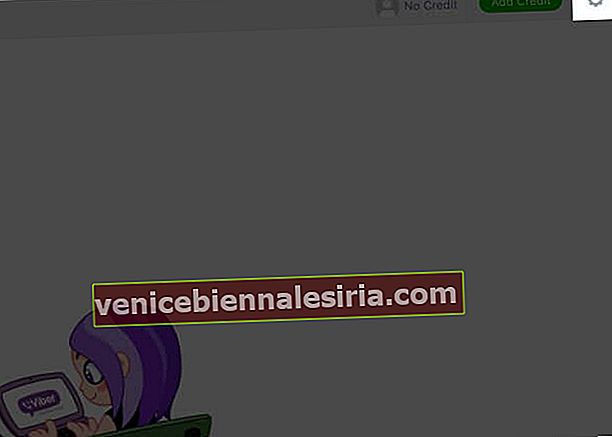
- На боковой панели выберите « Конфиденциальность и безопасность», а затем нажмите « Деактивировать» .
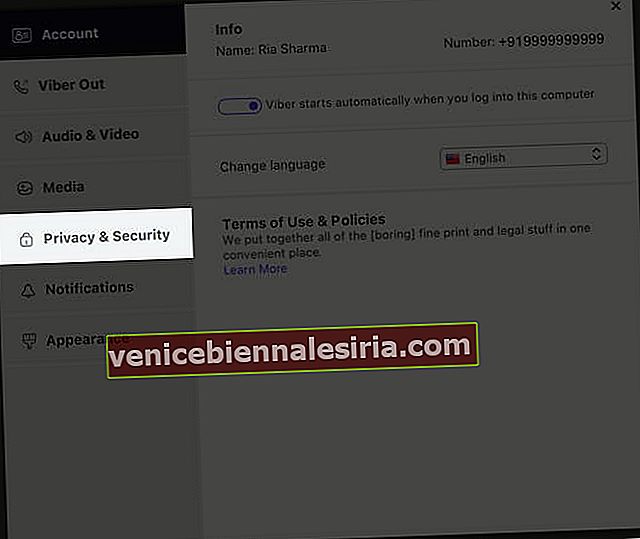
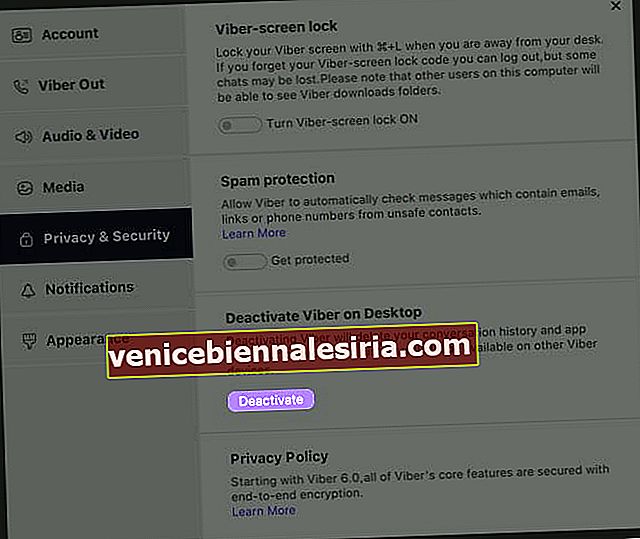
- Вы найдете Деактивировать Viber на экране. Он удалит всю вашу историю разговоров и данные приложения. Но ваша история разговоров будет доступна на других устройствах.
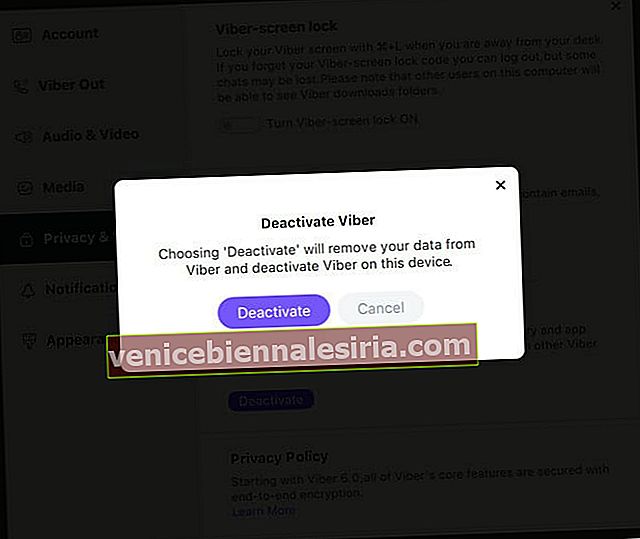
Теперь, если вы находитесь вдали от рабочего стола. Экран Viber можно заблокировать, нажав Ctrl + L (для Windows) и Command + L (для Mac). Если вы пытаетесь игнорировать какие-либо спам-сообщения или ссылки, вы можете включить защиту от спама. Чтобы Viber фильтровал сообщения, звонки или ссылки, которые вы получаете. Вы увидите и то, и другое в разделе «Конфиденциальность и безопасность» на экране Viber.
Можете ли вы повторно активировать учетную запись Viber?
После деактивации вашей учетной записи восстановить ваши данные пользователя будет невозможно. Вы не сможете вернуть свои сообщения и историю звонков. Теперь, чтобы повторно активировать то же самое, следуйте инструкциям на экране после загрузки приложения. Примечание. Тот же номер мобильного телефона не восстановит предыдущую историю аккаунта.
Подводя итоги !!
Приложение Viber, когда оно появилось, было самым мощным. Людей привлекало скачивание приложения и использование того же самого, но другим приложениям удалось улучшить работу. К моменту запуска WhatsApp люди платили за международные звонки своим близким. Поэтому они сразу же переключились на такие приложения, как Hike, Messenger и WhatsApp, поскольку эти приложения предлагали интернет-звонки через данные. Что вы думаете об этом же? Как вы думаете, почему приложение Viber прекратило свое существование?
А пока продолжайте читать и изучать!
- Как деактивировать или удалить свою учетную запись Facebook на iPhone
- Очистите кеш Twitter на iPhone и iPad
- Как удалить аккаунт Telegram навсегда
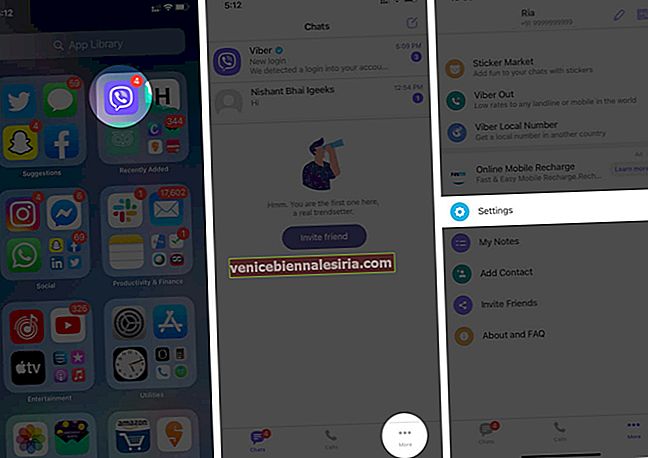
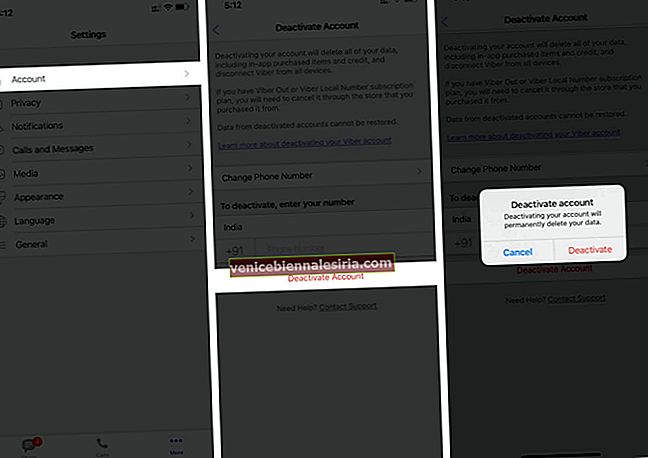
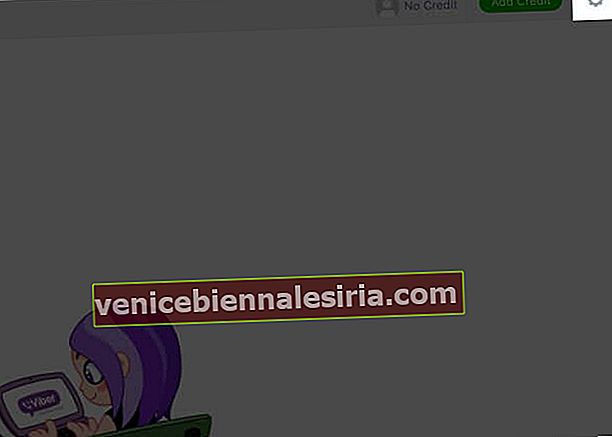
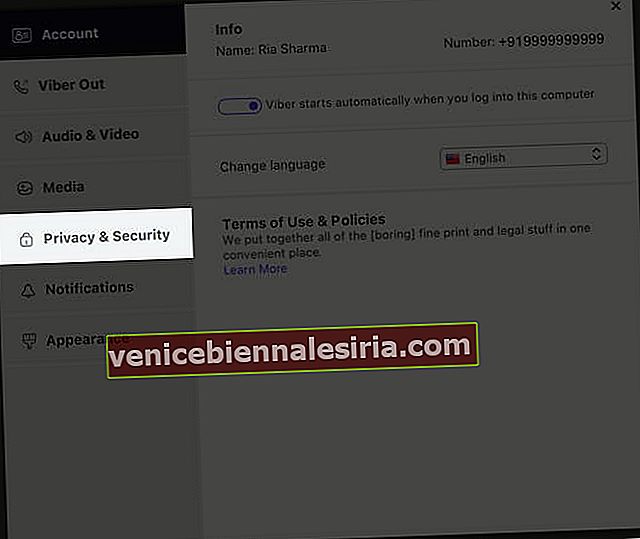
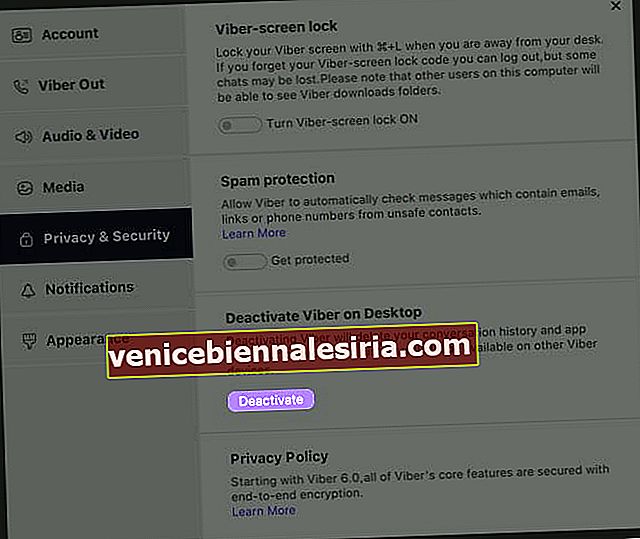
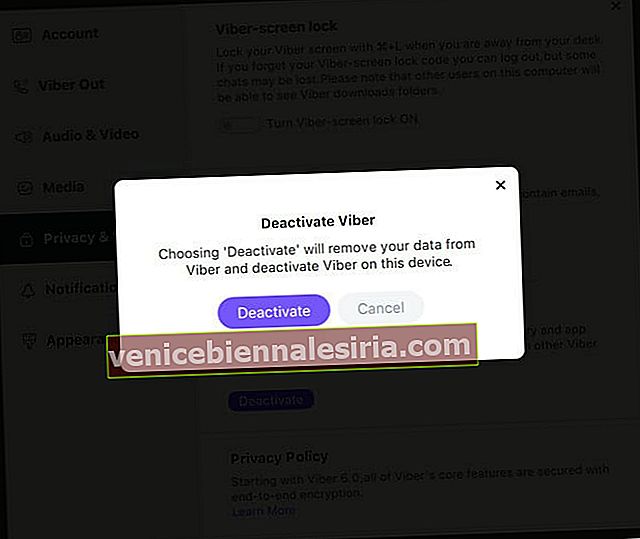









![Закройте все Windows в приложении Mac, нажав клавишу + щелкните [How-to]](https://pic.venicebiennalesiria.com/wp-content/uploads/blog/1268/UFBCGP0W18pic.jpg)